اكيولوس اير لينك هو أحد أهم التحديثات التي تم إجراؤها على الإطلاق لسماعات رأس الواقع الافتراضي. لا تزال الوظيفة في مرحلة تجريبية ، ولكنها ستسمح لك ببث ألعاب الكمبيوتر لاسلكيًا إلى ملفات اوكولس كويست 2 نظارات ، وفي هذه المقالة سنخبرك بما عليك القيام به لتمكين هذه الوظيفة.
من أكثر الأشياء التي تزعج مستخدمي أنظمة الواقع الافتراضي هو أن كبلات الاتصال تقيد الحركة ، وفي الماضي رأينا حتى أجهزة كمبيوتر على شكل حقيبة ظهر حتى نتمكن من حل هذه المشكلة بطريقة ما. القدرة على تمكين Oculus Air Link في Oculus Quest 2 تعني أنه من الآن فصاعدًا يمكنك لعب عناوين مثل Half-Life: Alyx لاسلكيًا بالكامل (بافتراض أنك تمتلكها على جهاز الكمبيوتر وأنها قوية بما يكفي لتشغيل اللعبة ، وهو شيء نأخذه كأمر مسلم به إذا كان لديك نظام واقع افتراضي).

كيفية تمكين Oculus Air
في هذه المرحلة ، سيقول بعض محبي نظام الواقع الافتراضي على الكمبيوتر الشخصي أن تطبيق Virtual Desktop الممتاز يقدم هذا الاحتمال لبعض الوقت ، على الرغم من أنه لا يزال هناك حاجة لبعض التعديلات لجعله يعمل بشكل مثالي وتجربة اللعبة يمكن اعتباره جيدًا. على أي حال ، فإن وجود حل لاسلكي مدمج مباشرة في نظام الواقع الافتراضي أمر منطقي تمامًا ، ووجود خيارات متعددة للاختيار من بينها ليس بالأمر السيئ أبدًا.
لاحظ أن هذه الميزة لا تزال في مرحلة تجريبية حتى وقت كتابة هذا التقرير ، لذا فقد لا تعمل بالشكل الذي قد تتوقعه. ومع ذلك ، سنخبرك أدناه بما يجب عليك فعله لتمكينه وبمجرد الانتهاء من ذلك ، لن تضطر إلى فعل أي شيء آخر عند إطلاق الإصدار النهائي الذي يجب أن يعمل بالفعل بشكل مثالي.

في وقت كتابة هذا المقال ، كان إصدار التطبيق هو الإصدار 28 الذي يتيحه Air Link بالفعل كوظيفة تجريبية في نظامك ، وستحتاج على وجه التحديد إلى الحصول على هذا الإصدار أو إصدار أحدث لتتمكن من استخدامه منذ ذلك الحين في سابقاتها لم تكن موجودة بعد الوظيفة.
قم بتثبيت تطبيق Oculus PC
إذا كنت تمتلك نظام الواقع الافتراضي Oculus Quest 2 ولكنك لم تقم بتوصيله بجهاز الكمبيوتر الخاص بك عبر Oculus Link للعب ألعاب الواقع الافتراضي على جهاز الكمبيوتر ، فربما لم تقم بتنزيل التطبيق الرسمي وتثبيته حتى يعمل بشكل صحيح. لذا ، فإن أول شيء يجب عليك فعله منطقيًا قم بتنزيل وتثبيت Oculus Link PC على جهاز الكمبيوتر الخاص بك لأن هذا التطبيق سيعمل كقناة بين نظام الواقع الافتراضي ومجموعة الألعاب الخاصة بك.
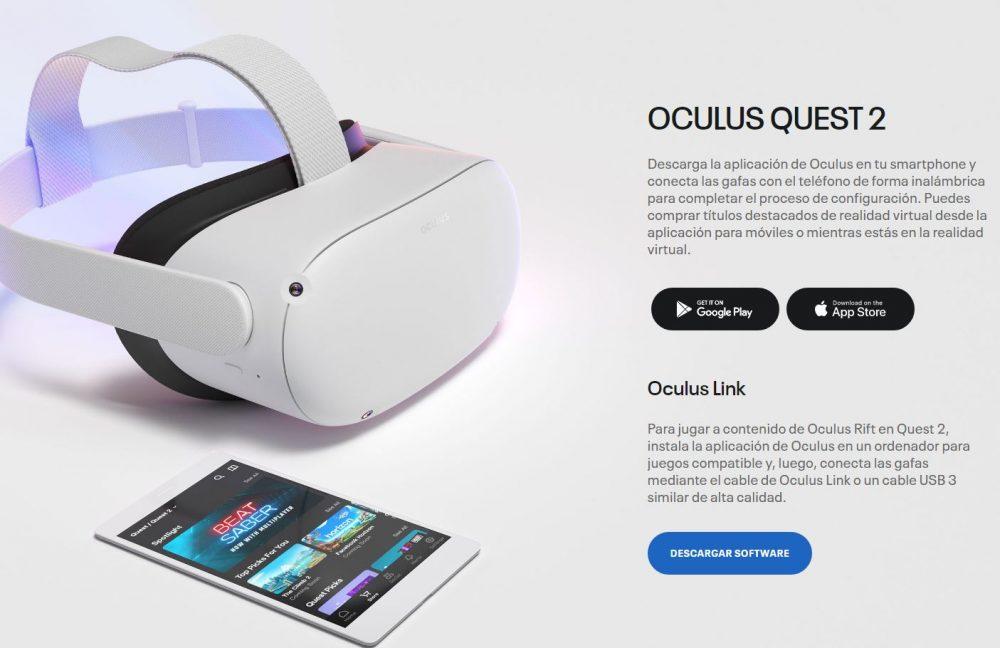
بمجرد تنزيل التطبيق وتثبيته ، يجب عليك توصيل Oculus Quest 2 من خلال USB 3.0 (كابل الشحن الذي يأتي بشكل قياسي مع الجهاز كافٍ ، فأنت لست بحاجة إلى كابل خاص ولكنك تحتاج إلى أن يكون جهاز الكمبيوتر الخاص بك مزودًا بـ USB 3.0) لفتح التطبيق ثم اتباع التعليمات لمزامنة الجهاز مع الكمبيوتر. إذا لم يكتشف التطبيق تلقائيًا عند فتح التطبيق ، فتأكد أولاً من اتصاله بجهاز الكمبيوتر بشكل صحيح ، ثم انقر فوق الأجهزة داخل التطبيق للبحث عنه يدويًا.
عندما تكون في قسم الأجهزة في التطبيق ، ستعرف ما إذا كان الجهاز متصلاً بشكل صحيح لأنك سترى أنه يحتوي على دائرة خضراء بجواره مع الإشعار "متصل".
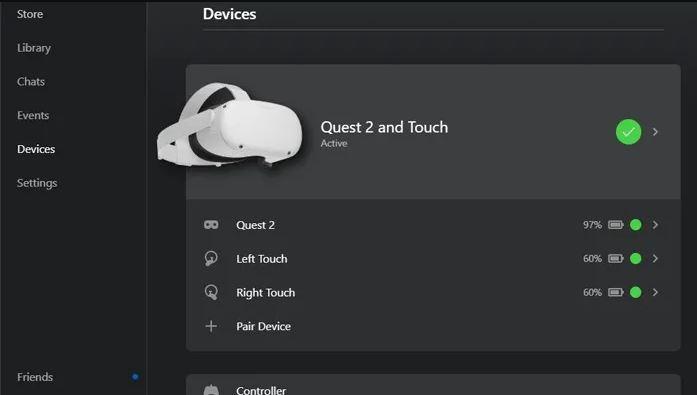
باستخدام هذا ، يكون لديك بالفعل الجهاز متصل ويعمل على جهاز الكمبيوتر الخاص بك ، حتى نتمكن من الانتقال إلى القسم التالي الذي يتضمن تمكين Oculus Air لتكون قادرة على استخدامه لاسلكيًا.
تمكين Oculus Air
في تطبيق Oculus Link ، قم بالوصول إلى قسم الإعدادات الموجود على اليسار ، ثم انتقل إلى علامة التبويب Beta في الأعلى. هناك سترى أنه ، في الجزء السفلي ، يمكنك تنشيط وظيفة Air Link.
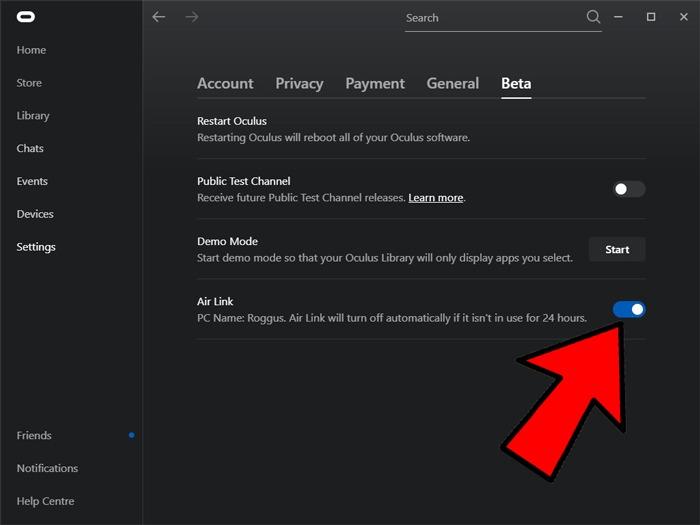
الخطوة التالية التي يجب عليك اتخاذها هي وضع جهاز الواقع الافتراضي والتأكد من تثبيت الإصدار v28 أو إصدار أحدث (يمكنك رؤية ذلك في الإعدادات -> حول). إذا لم يكن لديك الإصدار v28 أو أعلى حتى الآن ، فيجب أن تظهر رسالة تخبرك بوجود تحديثات متاحة للبرنامج ، حيث يمكنك تحديث التطبيق تلقائيًا إلى أحدث إصدار متاح.
بمجرد الانتهاء من ذلك ، يجب عليك الوصول إلى الإعدادات -> الخصائص التجريبية وسترى أنه لديك خيار تنشيط Air Link مرة أخرى (إذا قمت للتو بتحديث البرنامج ولم يخرج ، فربما يتعين عليك تشغيل Oculus Quest 2 إيقاف تشغيل وإيقاف بحيث يظهر أو حتى إعادة تشغيل جهاز الكمبيوتر بالكامل).
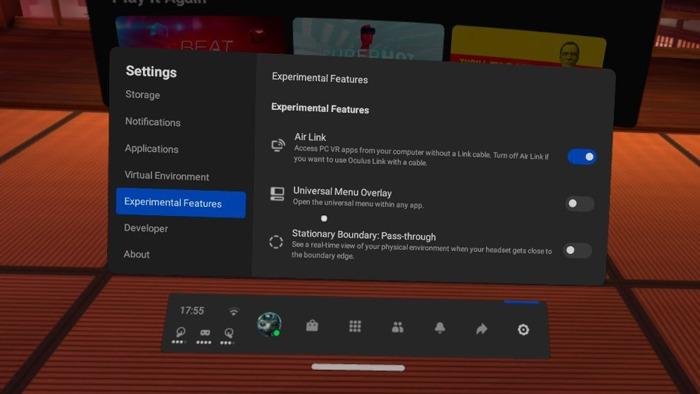
بعد تمكين الميزة في هذا القسم ، هناك شيء آخر عليك القيام به ؛ انتقل إلى الإعدادات -> الإجراءات السريعة -> رابط Oculus Air واتبع الإرشادات لإقران جهازك لاسلكيًا بالكمبيوتر. بعد الانتهاء من معالج الإعداد ، يمكنك فصل الكابل واستخدام جهازك لاسلكيًا.
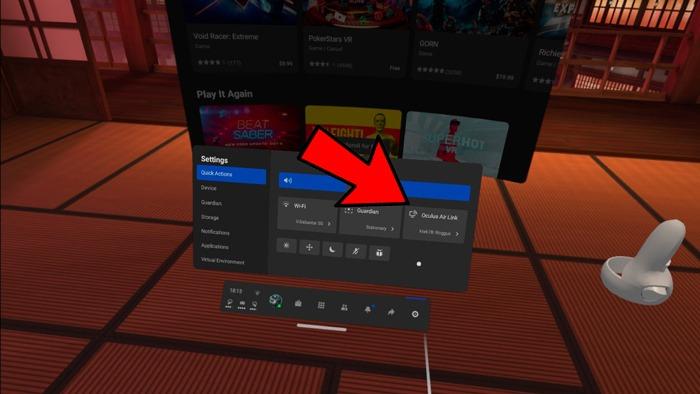
بمجرد الانتهاء من هذه الخطوات ، يجب أن تكون قادرًا على فصل الكابل عن Oculus Quest 2 الخاص بك لتتمكن من استخدامه لاسلكيًا من خلال الاتصال اللاسلكي 5 جيجا هرتز الموجود لديهم.
ومع ذلك ، يجب أن تتذكر أنه كما أوضحنا في البداية ، هذه الوظيفة في مرحلة تجريبية وقد تواجه مشكلات. هذا يعني أيضًا أن الوظيفة قيد التطوير المستمر وأنهم يعملون على دمجها بالكامل في البرنامج ، لذلك يُنصح دائمًا بالتحقق من وجود تحديثات للتطبيق لمعرفة ما إذا كانوا قد نفذوا تحسينات لجعله يعمل بشكل أفضل.
مع Oculus Air ، تهدف الشركة إلى توفير تجربة واقع افتراضي كاملة أكثر غامرة ، ولكن تذكر أن البدائل مثل Virtual Desktop متاحة أيضًا إذا واجهت مشكلات تمنعك من القيام بهذا العمل ، على الأقل حتى يتم إصدار إصدار نهائي يعمل بدون مشاكل ويمكنك استخدامه باستمرار دون خوف من الفشل في مرحلة ما.
